كشف النقاب رسميا في 24 يونيو ، عن Windows سيتم تقديم 11 كترقية مجانية إلى مستخدمين لديهم أجهزة كمبيوتر متوافقة التي تعمل بأحدث إصدار من Windows 10. على الرغم من أن العديد من المستخدمين أحبوا التغييرات التي أدخلتها Windows 11 ، مثل قائمة ابدأ الجديدة التي تشبه مشغل التطبيقات ، يفضل الآخرون البقاء في ملف Windows 10 لكونها أكثر استخدامًا لقائمة ابدأ الخاصة بها وواجهتها بشكل عام. بالنسبة لهؤلاء المستخدمين ، من الممكن منع التثبيت التلقائي لـ Windows 11 عبر Windows التحديث باتباع الخطوات المفصلة في هذا المنشور.
تقدم Microsoft رسميًا نظام التشغيل Windows 11 ؛ تعرف على كل التفاصيل
من الممكن منع التثبيت التلقائي لـ Windows 11 عبر Windows التحديث بطريقتين. يتضمن أحدهما استخدام محرر نهج المجموعة المحلي ، المتوفر في إصدارات Pro و Enterprise و Education Windows 10. الآخر ينطوي على تغيير في السجل ويمكن استخدامه من قبل مستخدمي Windows 10 الصفحة الرئيسية.
الأهمية: من المهم التأكيد على أن تغيير قيم التسجيل يمكن أن يسبب مشاكل في Windows إذا تم إجراء أي تغييرات غير صحيحة – تابع فقط إذا كنت متأكدًا مما تفعله.
الطريقة الأولى – استخدام محرر نهج المجموعة المحلي
– مستخدمو Windows يمكن لـ 10 Pro و Enterprise و Education فتح محرر نهج المجموعة المحلي عن طريق الكتابة gpedit.msc في مربع البحث أو في مربع الحوار ينفذ:
 التكاثر / فابيو روزولين
التكاثر / فابيو روزولين
– مع فتح المحرر ، انتقل إلى تكوين الكمبيوتر > القوالب الإدارية > مكونات Windows > Windows تحديث > Windows تحديث للشركات:
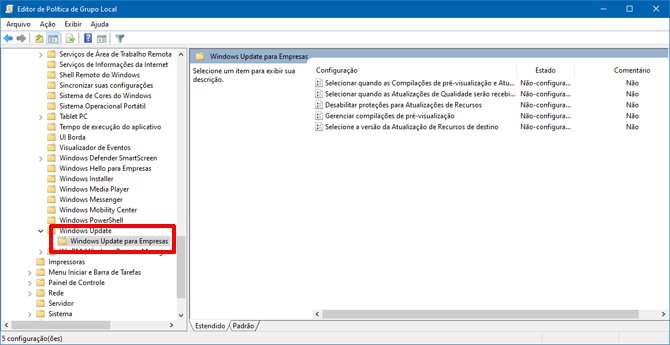 التكاثر / فابيو روزولين
التكاثر / فابيو روزولين
– ابحث عن العنصر وافتحه حدد إصدار تحديث الميزات الهدف:
 التكاثر / فابيو روزولين
التكاثر / فابيو روزولين
– اضبط هذه السياسة على قادر، اكتبه Windows 10 و 21H1 في الحقول وقم بالتأكيد:
الملاحظة: يجب أن يمنع هذا أيضًا التثبيت التلقائي لتحديث 21H2 من Windows 10 الذي سيتم إصداره في وقت لاحق من هذا العام ، ولكن يمكن تثبيته يدويًا إذا لزم الأمر. يمكنك أيضًا تغيير الحقل من 21H1 إلى 21H2 عندما يكون التحديث متاحًا رسميًا.
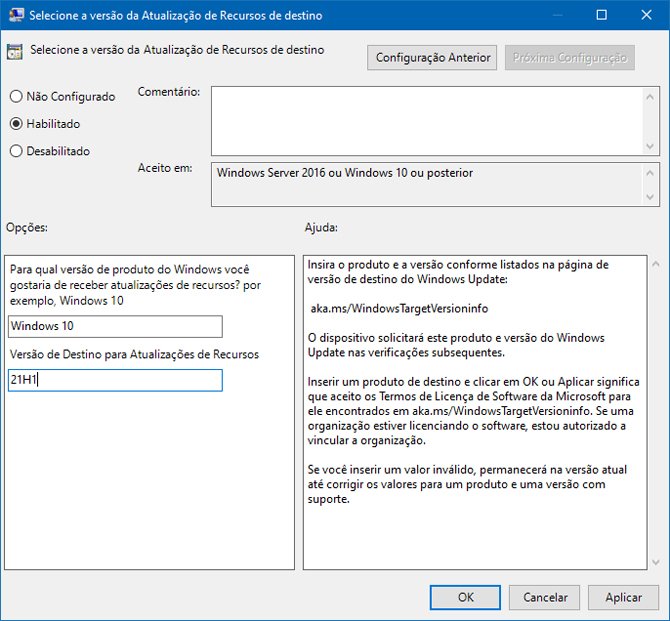 التكاثر / فابيو روزولين
التكاثر / فابيو روزولين
الطريقة الثانية – استخدام محرر التسجيل
– مستخدمو Windows يمكن لـ 10 Home أو الإصدارات الأخرى المذكورة أعلاه فتح محرر التسجيل عن طريق الكتابة رجديت في مربع البحث أو في مربع الحوار ينفذ:
 التكاثر / فابيو روزولين
التكاثر / فابيو روزولين
– مع فتح محرر التسجيل ، انتقل إلى المفتاح التالي:
HKEY_LOCAL_MACHINE SOFTWARE سياسات Microsoft Windowsتحديث ويندوز
الملاحظة: إذا لم يكن مفتاح WindowsUpdate موجودًا ، فقم بإنشائه بالنقر بزر الماوس الأيمن Windows واختيار جديد> مفتاح.
– داخل هذا المفتاح ، قم بإنشاء DWORD جديد يسمى TargetReleaseVersion وحدد قيمته على 1:
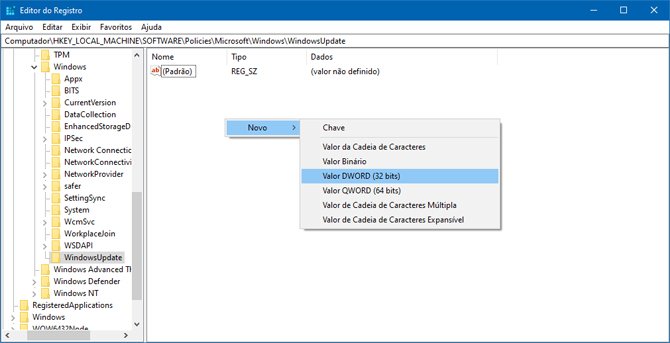 التكاثر / فابيو روزولين
التكاثر / فابيو روزولين
 التكاثر / فابيو روزولين
التكاثر / فابيو روزولين
– ثم قم بإنشاء قيمة سلسلة بالاسم برودوكتوفيرسيون ومع Windows 10 كقيمة:
 التكاثر / فابيو روزولين
التكاثر / فابيو روزولين
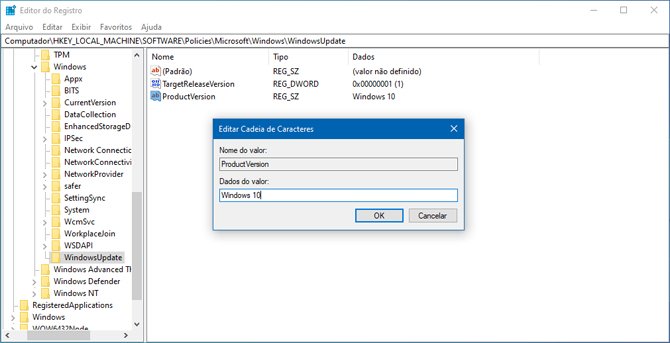 التكاثر / فابيو روزولين
التكاثر / فابيو روزولين
– أخيرًا ، قم بإنشاء قيمة سلسلة بالاسم TargetReleaseVersionInfo وتكون القيمة 21H2:
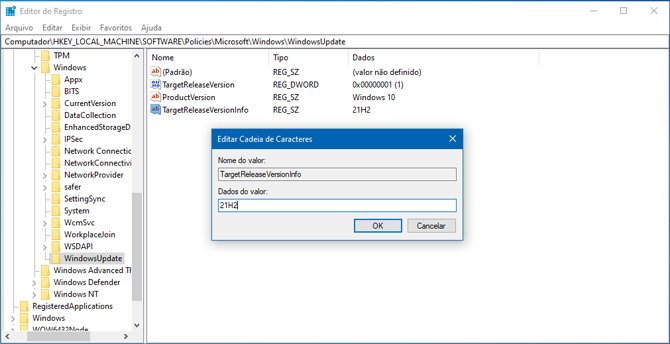 التكاثر / فابيو روزولين
التكاثر / فابيو روزولين
مع اكتمال التغييرات ، أغلق محرر التسجيل وأعد تشغيل الكمبيوتر.
…..
هل تفكر في شراء منتج عبر الإنترنت؟ تعرف على ملحق Save the World Connected لـ Google Chrome. إنه مجاني ويقدم لك مقارنات الأسعار في المتاجر الرئيسية وكوبونات حتى تتمكن دائمًا من الشراء بأفضل سعر. التحميل الان.
المصدر: Ghacks، BGR
